13.2 Confluence
한혜진
Confluence를 관리하기 위한 화면을 제공한다. Host 하위의 Atlassian Server에서 Confluence의 생성, 수정, 삭제가 가능하며, 상태조회와 시작/종료를 수행할 수 있다.
참고
Playce WASup이 지원하는 Confluence 버전은 7.1.2 이다.
내용
Confluence 생성
Confluence를 생성하려면 다음과 같이 진행한다.
1. [Create Server > Confluence] 버튼을 클릭하여 Confluence 정보 등록을 준비한다.
2. Confluence의 속성을 입력한다.

3. [Save] 버튼을 클릭하여 저장한다.
참고
Confluence는 Host에서 Engine 설치 과정을 거치지 않고 Confluence 생성 시 자동적으로 Engine이 설치된다. 1개의 Host에는 1개의 Confluence만 설치 가능하다.
Confluence의 주요 설정 값은 다음과 같다. 기호 * 는 필수값이다.
| 항목 | 설명 | 비고 |
|---|---|---|
| Server Name * | Confluence의 이름 |
|
| Host | Confluence 엔진이 설치된 호스트의 이름 | |
| Engine | Confluence에서 사용되는 엔진의 이름 |
|
| Version * | Confluence에서 사용되는 엔진의 버전 | |
| Install Path * | Confluence에서 사용되는 엔진 설치 경로 |
|
| Confluence의 동작 방법을 정의하는 데 필요한 주요 데이터가 저장되는 Confluence 홈 디렉토리 |
| |
| Confluence를 시작할 때 사용하는 Java 홈 디렉토리 |
| |
| Confluence 구동 사용자 이름 |
| |
| Java Heap Minimum Size (MB) * | JVM의 최소 Heap 메모리 |
|
| Java Heap Maximum Size (MB) * | JVM의 최대 Heap 메모리 |
|
| Server Link | Confluence에 접근할 때 사용하는 URL 주소 |
|
| Description | Confluence에 대한 설명 |
|
| Target | 를 사용하여 Confluence의 실시간 모니터링 정보를 수집 및 분석 |
Confluence 수정
1. Atlassian Server 중 수정할 Confluence를 선택한다.
2. [Action > Edit] 버튼을 클릭하여 선택한 Confluence를 수정한다.
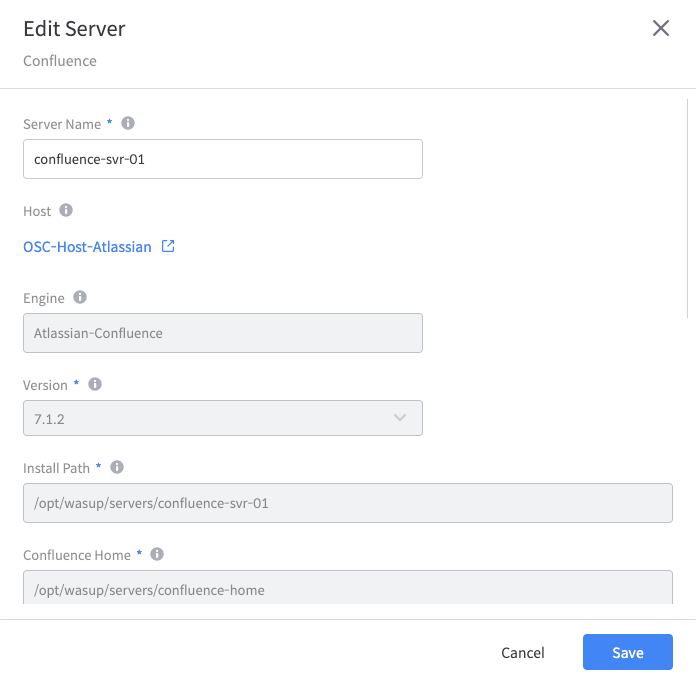
3. Server Name과 각 속성 정보를 원하는 값으로 수정한다.
[수정 가능한 항목] Server Name, Java Home, Confluence Run User, Java Heap Minimum Size (MB), Java Heap Maximum Size (MB), Server Link, Description, Target
4. 수정을 완료하면 [Save] 버튼을 클릭하여 저장한다.
Confluence 삭제
1. Atlassian Server 중 삭제할 Confluence를 선택한다.
2. [Action > Delete] 버튼을 클릭하여 Confluence를 삭제한다.

3. 삭제 가능한 상태일 경우에만 [Delete] 버튼이 활성화 된다.
중요
Confluence가 기동중일 경우 삭제할 수 없으며, 삭제 가능한 상태일 경우에만 [Delete] 버튼이 활성화 된다.
Confluence 설정 관리
Atlassian Server 목록에서 Confluence의 Server Name을 선택하면 상세조회 및 설정 정보를 변경하는 기능을 제공, 설정 파일의 버전별 비교 및 복원이 가능하다.
Confluence 하위에 Scouter Java Agent가 존재하는 경우, Scouter Java Agent 탭이 생성되어 Config File 관리가 가능하다.
또한 사용자가 원하는 Config 파일을 직접 생성하고 관리할 수 있다.
중요
Confluence 설정을 변경할 경우 수정된 사항의 반영을 위하여 Confluence의 재기동이 필요하다.
1) General
Confluence의 등록 정보는 Confluence 상세조회 시 상단영역에 표시된다. 우측 상단의 [![]() ] 버튼을 클릭하면 수정 화면이 출력된다.
] 버튼을 클릭하면 수정 화면이 출력된다.
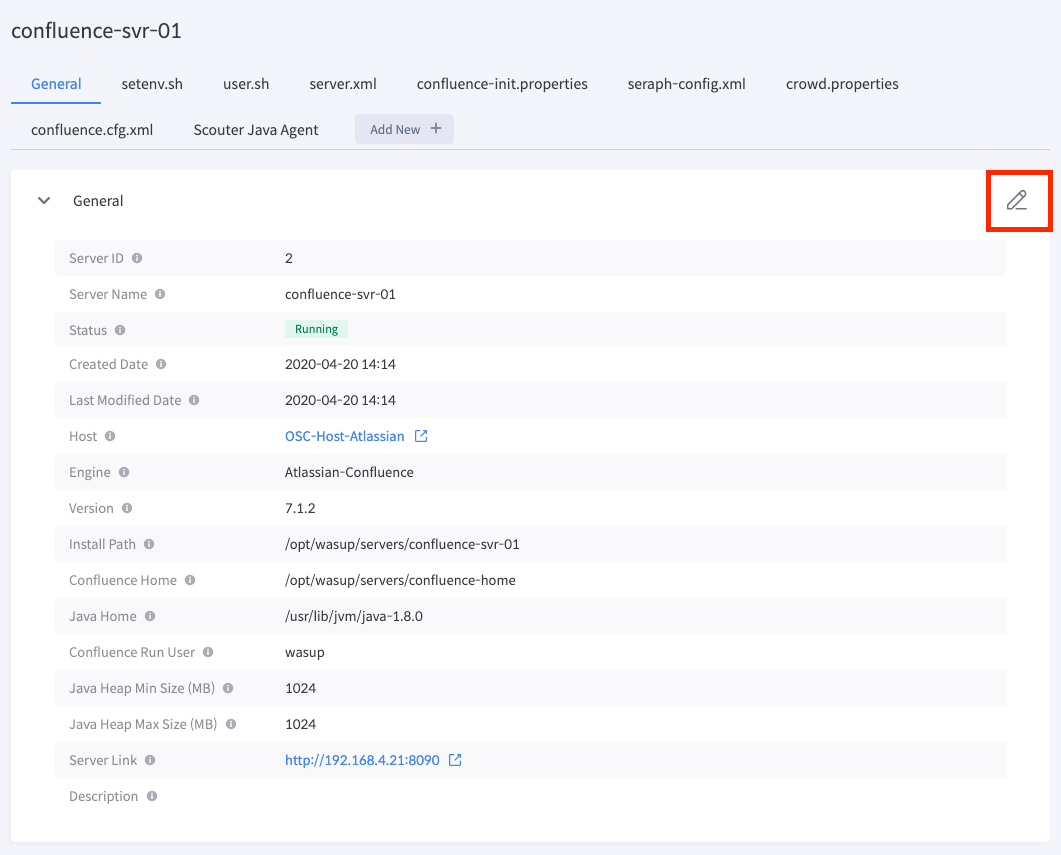
하단영역에는 Confluence를 모니터링 하고 있는 Scouter Java Agent의 정보가 표시된다.

2) Config File
Confluence의 Config File은 탭으로 구분되어 파일편집기를 통해 관리할 수 있다.
Confluence의 제공되는 Config File은 다음과 같다.
| 항목 | 설명 | |
|---|---|---|
| setenv.sh | JVM size, Catalina log, Java_home, Scouter setting 등 | |
| user.sh | Confluence User 설정 | |
| server.xml | Confluence Application Server 설정 | |
| Confluence-init.properties | Confluence Application Home 설정 | |
| seraph-config.xml | 보안 및 인증 관련 설정 | |
| crowd.properties | Confluence의 Crowd 설정 | |
| confluence.cfg.xml | Confluence의 Database 설정 | |
Config 파일을 수정하려면 다음과 같이 진행한다.
1. 조회된 화면에서 우측 상단의 [![]() ] 버튼을 클릭하면 파일을 편집할 수 있는 Edit Mode로 변환된다.
] 버튼을 클릭하면 파일을 편집할 수 있는 Edit Mode로 변환된다.

2. 수정을 완료하면 [![]() ] 버튼을 클릭하여 저장한다.
] 버튼을 클릭하여 저장한다.

3. 저장을 완료하면 Config 파일의 새로운 버전이 생성된다.
Config 파일의 버전별 비교 및 복원하려면 다음과 같이 진행한다.
1. Selected Version을 선택한다.
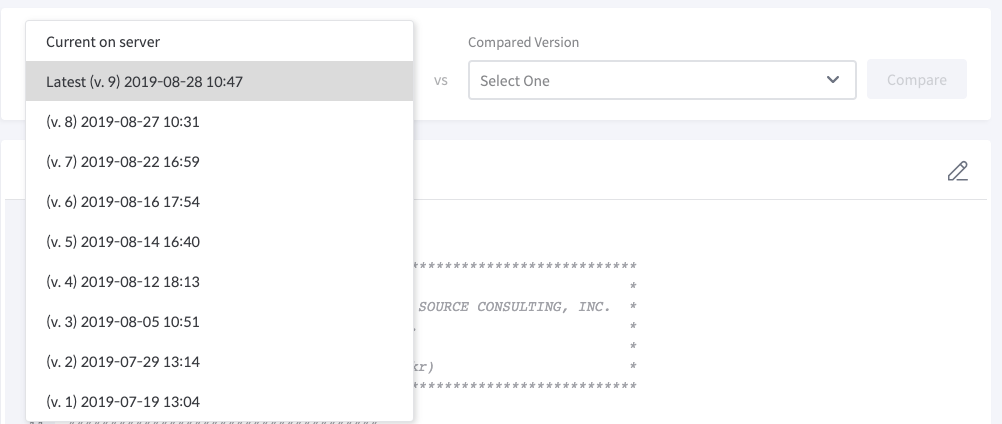
2. Compared Version을 선택한다.
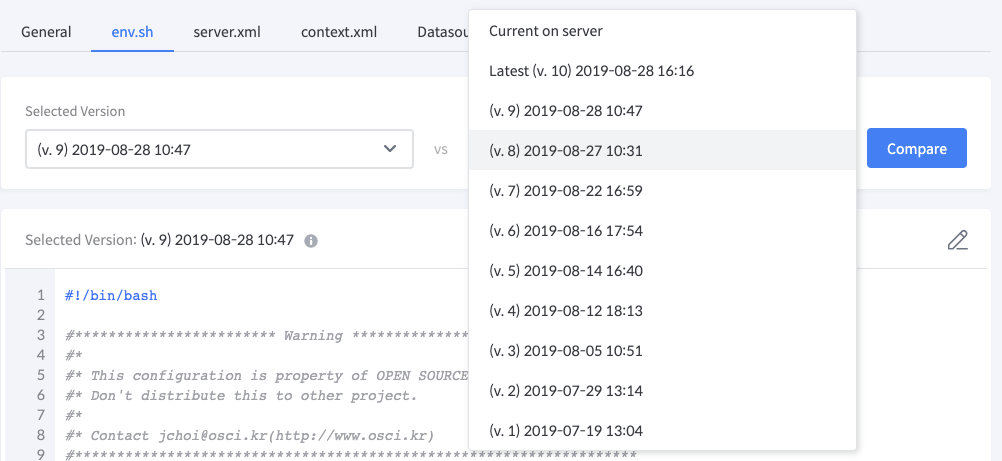
3. 비교할 버전을 선택 완료하면 우측 상단의 [Compare] 버튼을 클릭한다.

4. Compare Config File 팝업창이 출력되어 선택한 버전의 파일 정보를 볼 수 있다. 설정 파일 비교 결과는 두개 버전을 동시에 볼 수 있는 [Split View]를 디폴트로 제공한다.
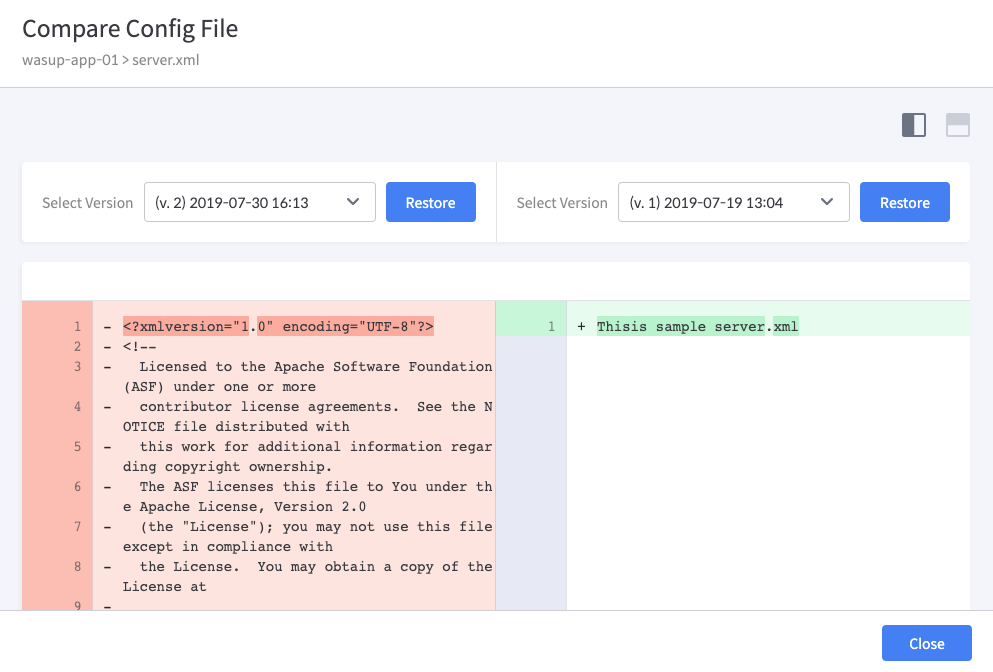
5. [Unified View] 로도 변환하여 확인 가능하다.
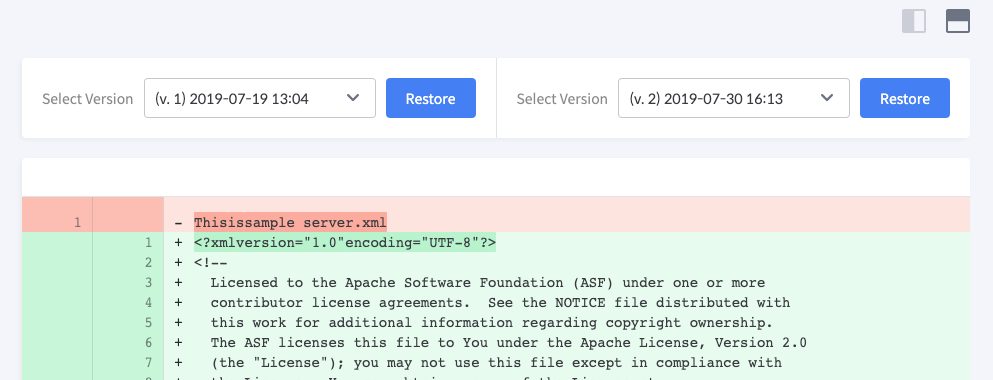
6. 복원하고자 하는 버전의 옆에 [Restore] 버튼을 클릭하면 해당 설정파일로 복원할 수 있다. 복원 시 Config 파일의 새로운 버전이 생성된다.

중요
Confluence의 설정 파일 수정 및 제어를 Script 파일에서 직접 수행할 경우 사용자가 잘못된 내용을 입력할 수 있으므로 주의해야 한다. Playce WASup은 모든 작업들을 Manager를 통해 수행할 것을 권장한다.
3) 사용자 정의 Config File
제공되는 Config File 외 사용자가 Config File이 추가로 필요할 경우, Config 파일을 사용자가 직접 생성하고 관리할 수 있다.
Config 파일을 생성하려면 다음과 같이 진행한다.
1. 조회된 화면에서 마지막 탭 우측의 [Add New +] 버튼을 클릭하면 Add Config File 팝업창이 출력된다.
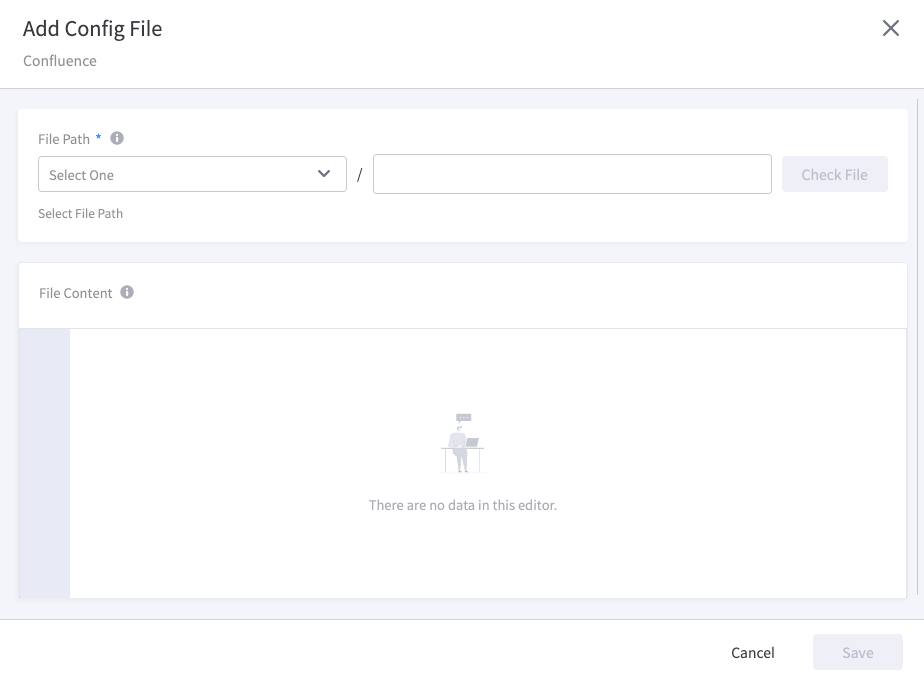
2. File Path를 클릭하여 Install Path 또는 Confluence Home 중 1개를 선택하여 경로를 지정한다.
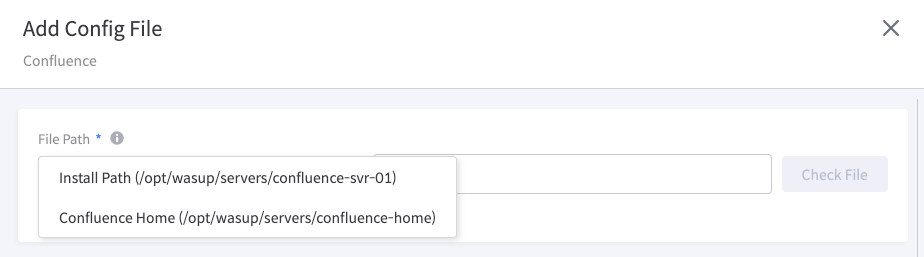
3. 선택된 File Path 다음으로 해당되는 Path를 입력하고 [Check File] 버튼을 클릭하여 Config 파일의 존재유무를 확인한다.
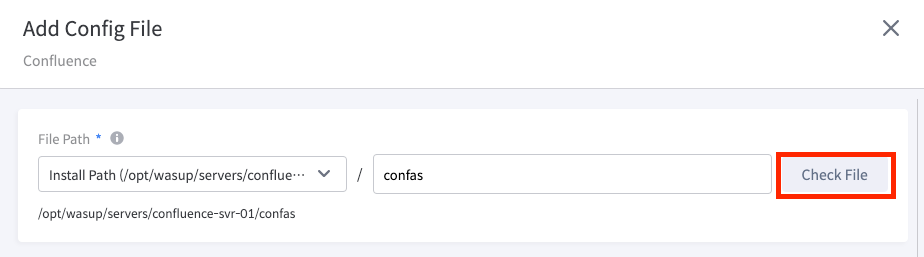
4. 파일이 존재 시에는 하단의 File Content 영역에 해당 내용을 표시해주며, 사용자는 이를 수정할 수 있다. 또한 파일이 존재하지 않을 경우에는 File Content 영역에 사용자가 신규로 작성할 수 있다.
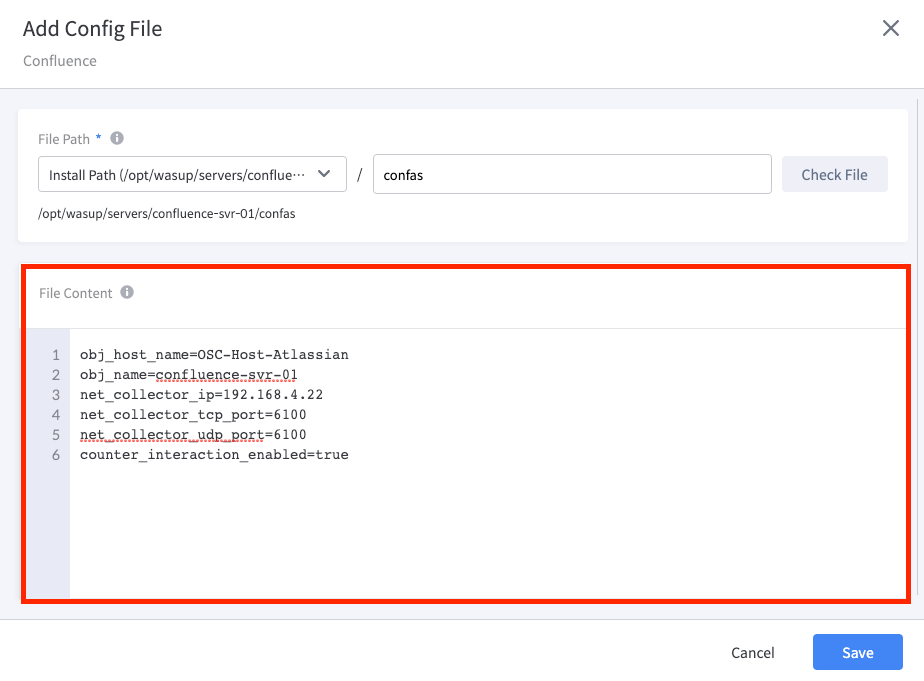
5. File Content 작성이 완료하면 [Save] 버튼을 클릭하여 사용자정의 탭을 생성한다.
6. 사용자가 생성한 탭에 대해서는 수정, 삭제가 가능하다.
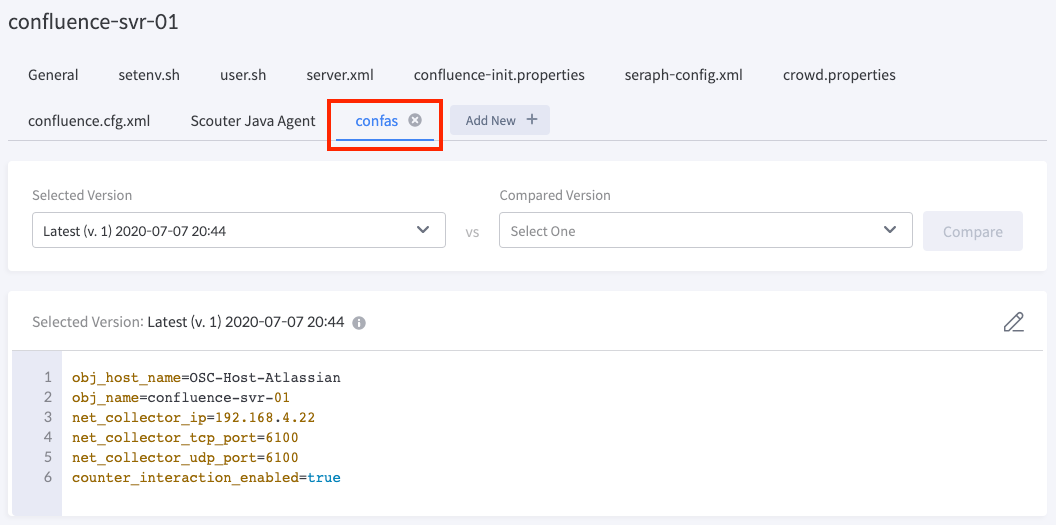
참고
사용자가 생성한 탭을 삭제할 경우, 탭은 삭제되나 Config 파일 자체는 삭제되지 않는다.
Confluence에 Scouter 연동
Confluence에 Scouter Server를 연동하여 Confluence의 실시간 모니터링이 가능하며, 연동된 Scouter Server의 설정파일을 관리할 수 있다.
Confluence에 Scouter Server를 연동하려면 다음과 같이 진행한다.
1. [Create Server > Confluence] 버튼을 클릭한다.
2. 하단의 Target Scouter Server를 선택하면 Scouter Java Agent를 실행하여 Confluence에 대한 모니터링이 가능하다.
[Target Scouter Server 표시 기준] IP Address : TCP Port
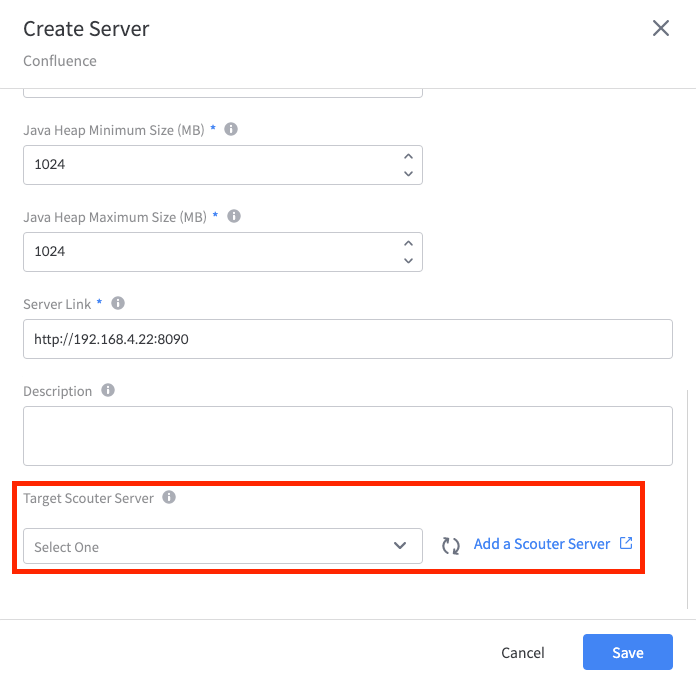
3. [Save] 버튼을 클릭하여 저장한다.
Confluence에 연동된 Scouter Server가 존재하는 경우, Confluence 상세조회 시 Scouter Java Agent 탭이 표시되며 Scouter Server의 Config File 관리가 가능하다.
Scouter Java Agent의 제공되는 Config File은 다음과 같다.
| 항목 | 설명 |
|---|---|
| scouter.conf | Scouter Server의 포트 및 기본 설정 |
| capture.plug | hook_args_patterns나 hook_constructor_patterns등을 통해 설정됨. method에 대해 해당 method의 시작 시점, 종료시점, Constructor 생성 시점에 호출됨 |
| counter.plug | 성능카운터 정보에 대한 전처리 plugin |
| httpcall.plug | HttpClient 등을 통해 http call을 사용하는 시점에 호출됨 |
| httpservice.plug | Http Service 시작점, Http Service이 종료시점에 호출됨. 특정 Service는 사용자가 정의한 조건에 따라 reject할 수 있는 기능을 제공 |
| jdbcpool.plug | DB connection URL 요청 시점에 호출됨 |
| service.plug | Service의 시작점, 종료 시점에 호출됨 (hook_service_patterns를 통해 설정된 서비스가 대상이 됨) |
| springControllerCapture.plug | Spring Controller에 해당하는 URL 요청시 호출됨 |
Confluence에 연동된 Scouter Server의 Config File 관리는 다음과 같이 진행한다.
1. Scouter Java Agent 탭을 클릭하면 하위에 해당되는 탭이 조회된다.
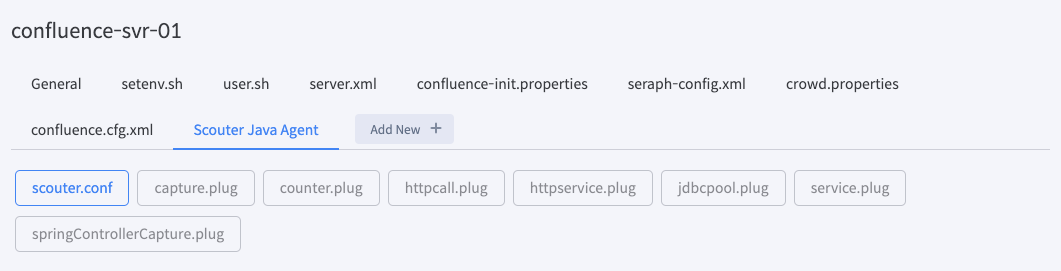
2. 각 탭에서 파일편집기를 통해 Config 파일을 편집할 수 있다.
3. 또한 Config 파일의 버전별 비교 및 복원도 가능하다.
Confluence 제어
- [Action > Start] 버튼을 클릭하여 Confluence를 시작한다.
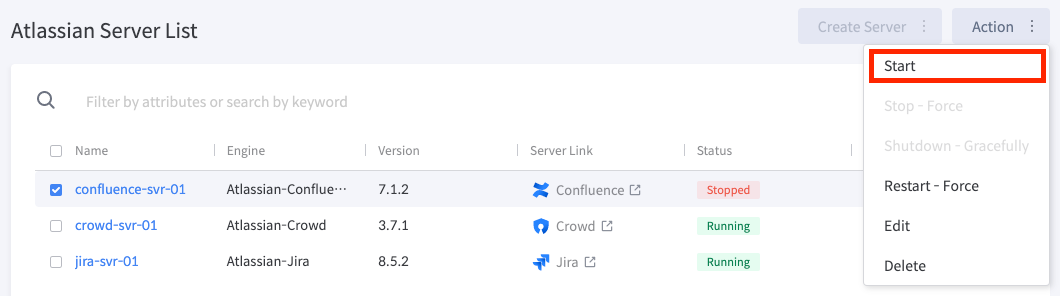
- [Action > Stop - Force] 버튼을 클릭하여 Confluence를 종료한다.
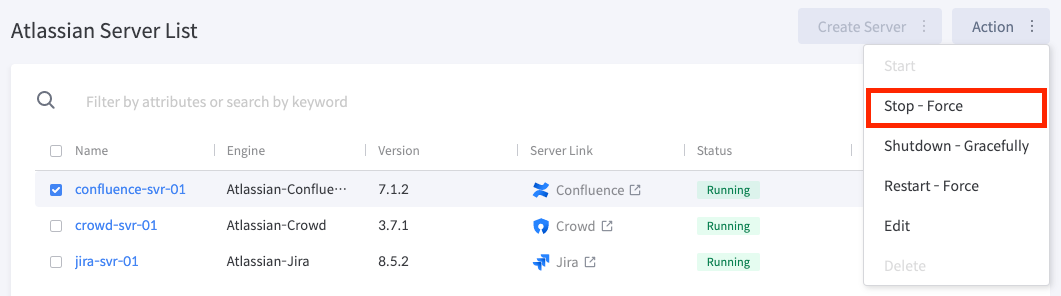
- [Action > Shutdown - Gracefully] 버튼을 클릭하여 Confluence를 안전하게 종료한다.
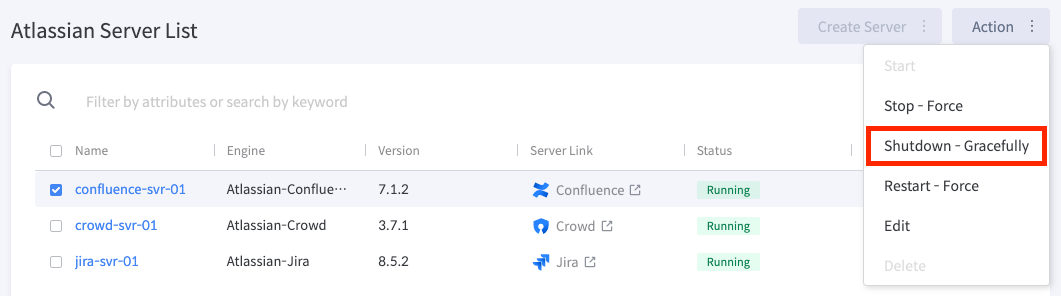
- [Action > Restart - Force] 버튼을 클릭하여 Confluence를 강제 재시작한다.
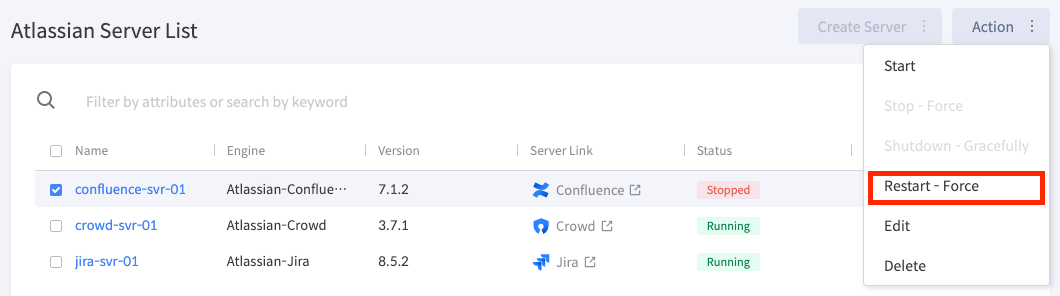
참고
[Start], [Stop - Force], [Shutdown - Gracefully], [Restart] 버튼 모두 가능한 상태일 경우에만 버튼이 활성화 된다.
- [Start] 버튼은 Confluence가 Stopped 상태일 때만 실행 가능
- [Stop - Force], [Shutdown - Gracefully] 버튼은 Confluence가 Running 상태일 때만 실행 가능
- [Restart] 버튼은 Confluence가 Running, Stopped 상태 모두 실행 가능
Confluence 바로가기
1 . Atlassian Server 목록에서 [Confluence ![]() ] 버튼을 클릭한다.
] 버튼을 클릭한다.
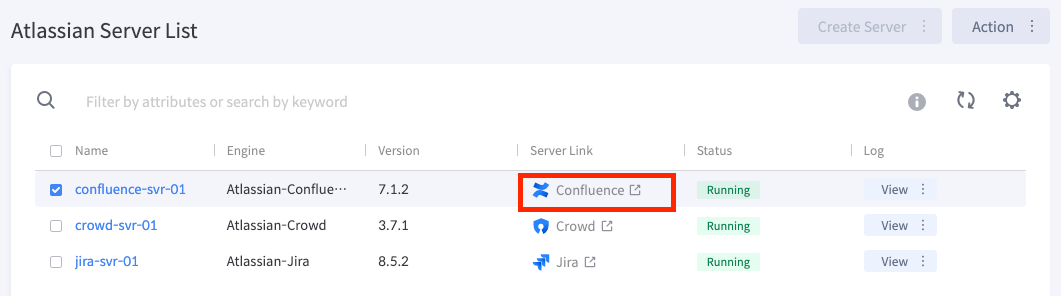
2. Server Link에 입력된 주소로 접근하여 Confluence를 사용할 수 있다.
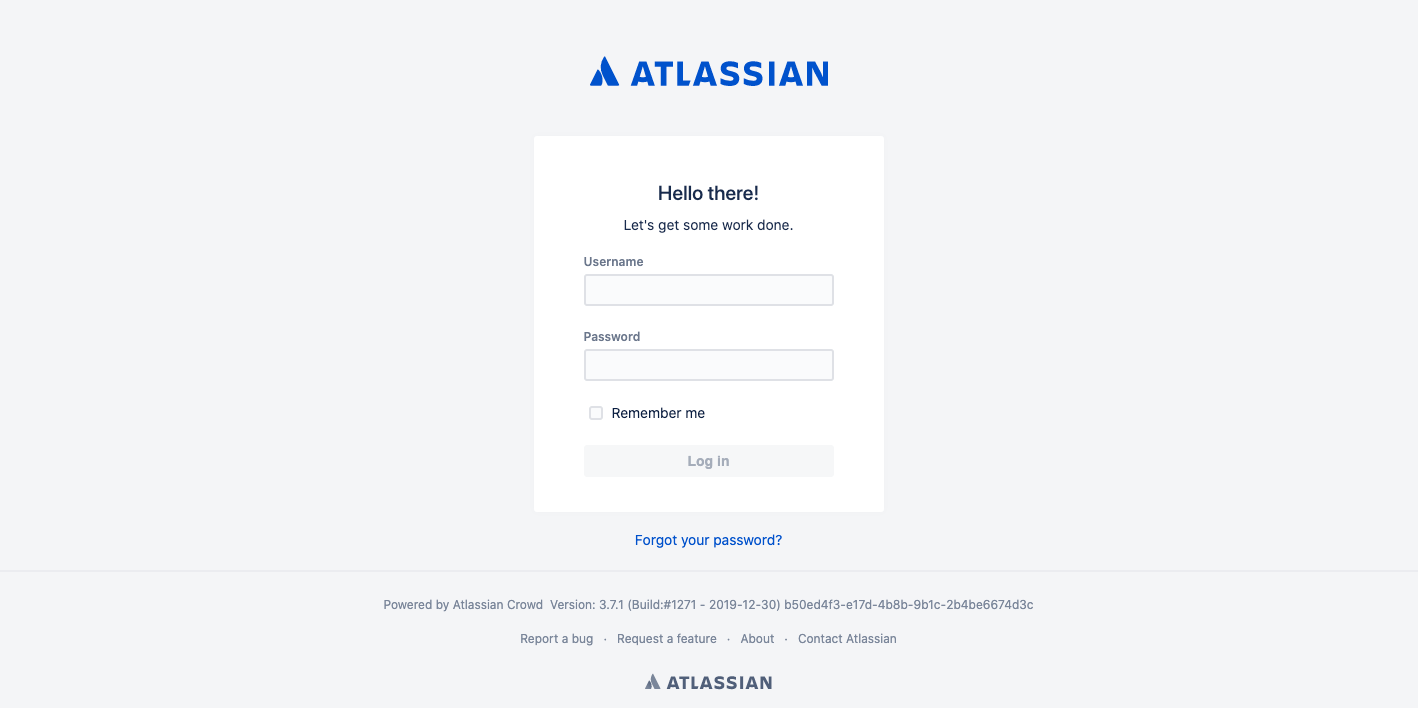
Log View
1 . Atlassian Server 목록에서 Confluence의 [View![]() ] 버튼을 클릭하면 확인 가능한 Log 파일의 목록이 표출된다.
] 버튼을 클릭하면 확인 가능한 Log 파일의 목록이 표출된다.
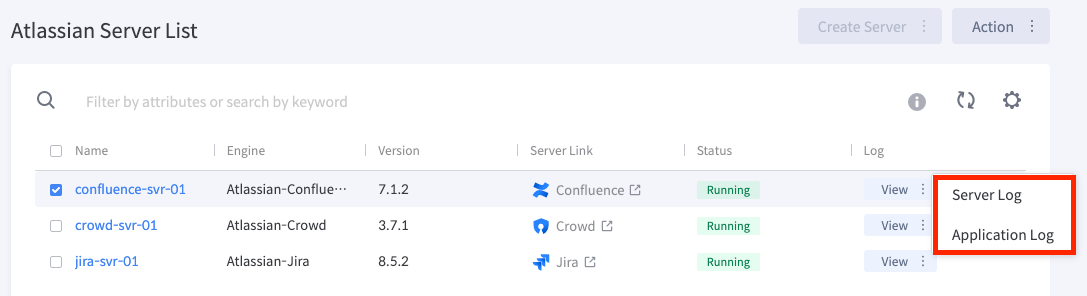
2. Log 파일을 확인할 수 있는 Log View 팝업창이 출력된다.
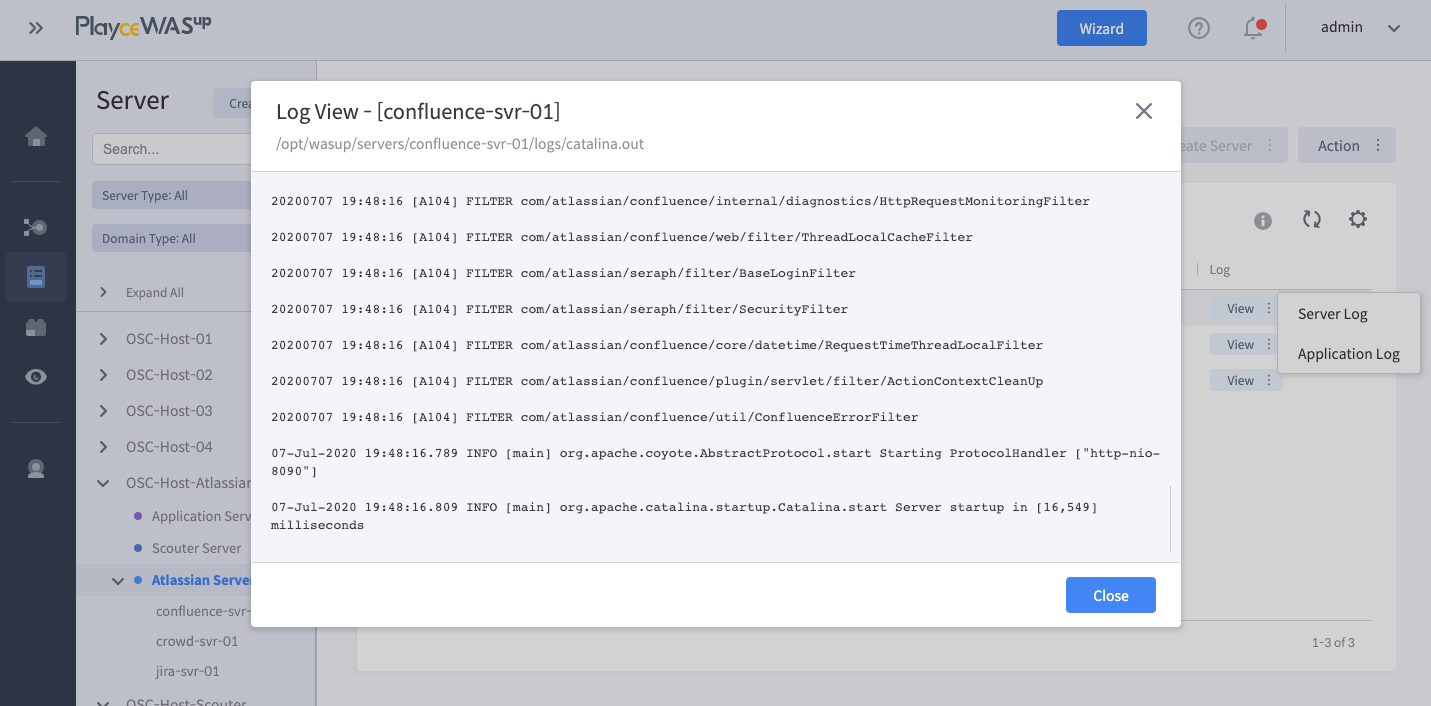
Copyright © 2021 Open Source Consulting, Inc. All Rights Reserved.